iPhone 수정 문제 해결 방법
Apple 사용자가 가장 iPhone은 계속 충돌합니다.. 이것은 iPhone 사용자의 주요 이슈 중 하나입니다.요즘 얼굴. 이 문제에 직면하는 동안 사용자 "아이폰이 급히 충돌을 일으킨다는 것은 분명하다. 사용자 중 한 명이 포럼에서 자신의 iPhone을 사용 중이며 매우 중요한 메일을 작성하고 있다고 주장하면서 자신의 iPhone은 모든 중요한 데이터를 잃어 버렸다. 이 문제는 사용자를 괴롭 히고 있습니다.하지만 내 iPhone이 왜 계속 충돌하는지 궁금한가요?
글쎄, 비록 문제가 거대하고 매우일반적으로 사람들은 종종 그 뒤에 실제 이유를 놓치는 경향이 있습니다. 사용자가 왜 그런 문제에 직면하는지에 대한 많은 이유가 있습니다. 주된 이유 중 하나는 앱의 풍요 로움입니다. 앱이 너무 많으면 iPhone이 느리게 작동합니다. 이 기기는 너무 많은 앱 실행을 견딜 수 없으므로 포기하고 충돌을 유도합니다. 사용자가 iPhone이 끊임없이 충돌한다고 불평하는 또 하나의 이유는 잘못된 업데이트입니다. 하지만 걱정하지 마. 우리는 귀하의 문제를 해결하기 위해 왔습니다. 다음은 iPhone이 계속 충돌하고 다시 시작 / 중지되는 경우 도움이되는 몇 가지 솔루션입니다.
해결책 1 : 소프트 리셋 iPhone
소프트 리셋은장치를 정상적으로 켜고 다시 켭니다. 소프트 리셋을 사용하면 충분히 운이 좋으면 아이폰 충돌 문제를 즉시 해결할 수 있습니다. 일반적으로 이와 같은 문제는 간단한 소프트 재설정으로 해결할 수 있습니다. 여기에 따라야 할 단계가 있습니다.
1 단계 : iPhone의 오른쪽에있는 절전 버튼을 길게 누르면 "슬라이드 전원을 끄십시오"슬라이더가 나타납니다.
2 단계 : 슬라이더가 나타나면 슬라이드하여 전원을 끕니다.
3 단계 : iPhone이 다시 시작될 때까지 절전 버튼을 한 번 더 길게 누릅니다.

해결 방법 2 : 잘못된 응용 프로그램 닫기
때로는 잘못된 앱입니다.범인은 당신의 아이폰이 애플 리케이션을 부수기를 계속한다면. 대부분의 경우 일부 앱은 iOS와 호환되지 않습니다. 따라서 그들은이 문제를 일으키는 경향이 있습니다. 이것은 iPhone의 충돌로 이어집니다. 따라서 가능한 한 빨리 제거해야합니다. 먼저, 오류가있는 앱에 업데이트가 있고 앱의 오류가 수정되었는지 확인하여 시작합니다. 업데이트가있는 경우 앱을 업데이트하기 만하면됩니다.
그렇지 않은 경우 앱을 닫습니다. 홈 버튼을 두 번 누르기 만하면됩니다. 백그라운드에서 실행중인 앱 목록이 표시됩니다. 이제 오류가있는 앱을 스 와이프해야합니다. 앱을 종료합니다.

해결책 3 : iPhone 소프트웨어 업데이트
iPhone 소프트웨어 업데이트는문제에 큰 영향을 미치는 솔루션 때로는 문제가 운영 체제에있는 결함으로 인해 발생합니다. 따라서, 애플이 OS에서 이러한 결함을 인식한다면, OS에 대한 업데이트를 발표 할 것이다. 결과적으로 새 업데이트는 문제를 해결할 것이므로 문제를 해결할 것입니다.
iOS를 최신 버전으로 업데이트 할 수 있습니다.두 가지 방법. iPhone을 통해 무선으로 소프트웨어를 업데이트 할 수 있습니다. 이 외에도 iTunes를 사용하여 iPhone을 최신 iOS로 업데이트 할 수 있습니다. 두 방법 모두 간단하고 동일한 시간이 걸립니다.
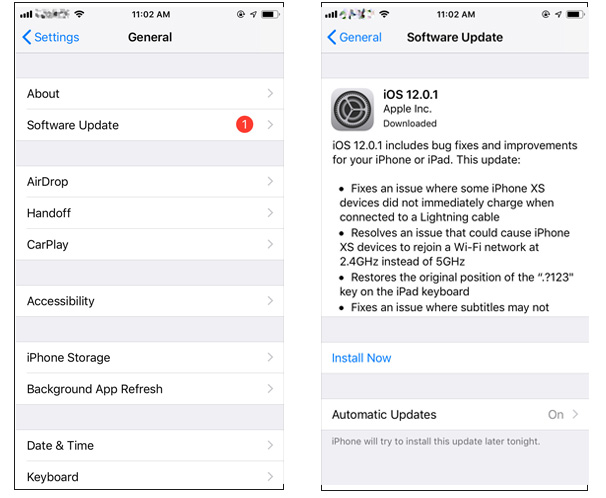
해결 방법 4 : 강제로 iPhone 다시 시작
여전히 "내 iPhone"에 대해 불평하고 있다면업데이트 도중 충돌하거나 "켜기 / 끄기"를 얻지 못하면 강제 재시작 또는 하드 재설정이 도움이 될 수 있습니다. 여기서 강제로 장치를 다시 시작하면 문제가 해결됩니다. 이 문제를 해결하기 위해 따라야 할 단계는 다음과 같습니다.
2017 및 2018의 iPhone의 경우 음량 올림 / 내림 버튼이 필요합니다. 그런 다음 장치가 다시 시작될 때까지 옆면 버튼을 길게 누릅니다.

2016 모델의 경우 장치가 다시 시작될 때까지 홈 버튼과 절전 버튼을 길게 누릅니다. 2015 및 이전 모델의 경우 기기가 다시 시작될 때까지 음량 낮추기 버튼을 길게 누릅니다.
해결 방법 5 : 모든 설정 다시 설정
iPhone이 갑자기 충돌하는 경우 시도해보십시오.모든 설정을 재설정합니다. 이렇게해도 데이터가 지워지지는 않지만 구입 당시의 설정이 기본값으로 재설정됩니다. 따라야 할 단계는 다음과 같습니다.
1 단계 : 설정 >> 일반 >> 재설정 옵션으로 이동하십시오.
2 단계 : 모든 설정 재설정 옵션을 클릭합니다. 그게 다야!

해결책 6 : iPhone을 계속 사용하면 데이터 손실없이 충돌이 계속됩니다.
대부분의 경우 이러한 솔루션을 사용하면서,데이터가 지워질 수 있습니다. 따라서 이러한 솔루션을 수행하는 동안주의해야합니다. 이 경우 귀하를 도울 수있는 유일한 해결책은 https://www.tenorshare.com/products/reiboot.html입니다. 이 소프트웨어는 귀하의 우려를 해결할 것입니다. iPhone의 모든 문제를 해결하기 위해 아래의 단계를 따르십시오.
1 단계 : 장치를 컴퓨터에 연결하고 운영 체제 복구를 클릭하면 소프트웨어가 실행됩니다.
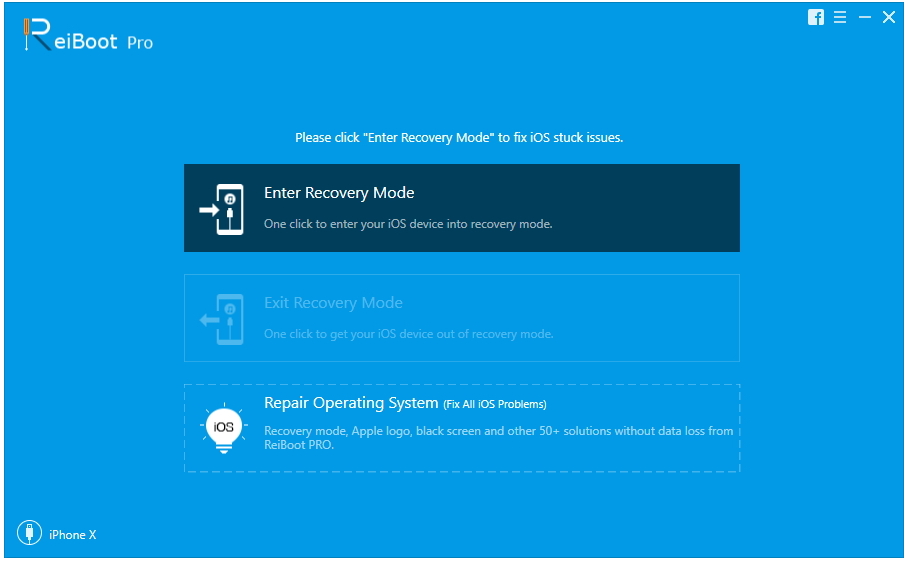
2 단계 : 다음 화면에서 "Start Repair"를 클릭하여 펌웨어 다운로드 페이지로 들어갑니다. 다운로드를 클릭하여 최신 펌웨어 패키지를 다운로드하십시오.

3 단계 : 다음으로, "복구 시작"옵션을 선택하여 iPhone의 복구 프로세스를 시작하십시오.

해결책 7 : iTunes에서 iPhone 복원
iTunes에서 iPhone 7을 복원하는 것은문제가 지속되면 시도 할 수있는 옵션. 이로 인해 귀중한 모든 데이터가 손실 될 수 있습니다. 위험을 무릅 쓸 정도로 용감한 분이라면 iPhone이 계속 화면을 잠그는 경우 계속해서 따라야 할 단계가 있습니다.
1 단계 : 최신 버전의 iTunes를 실행하고 iPhone을 컴퓨터에 연결하십시오.
2 단계 : iTunes에서 장치를 선택하고 "iPhone 복원"을 클릭하십시오.
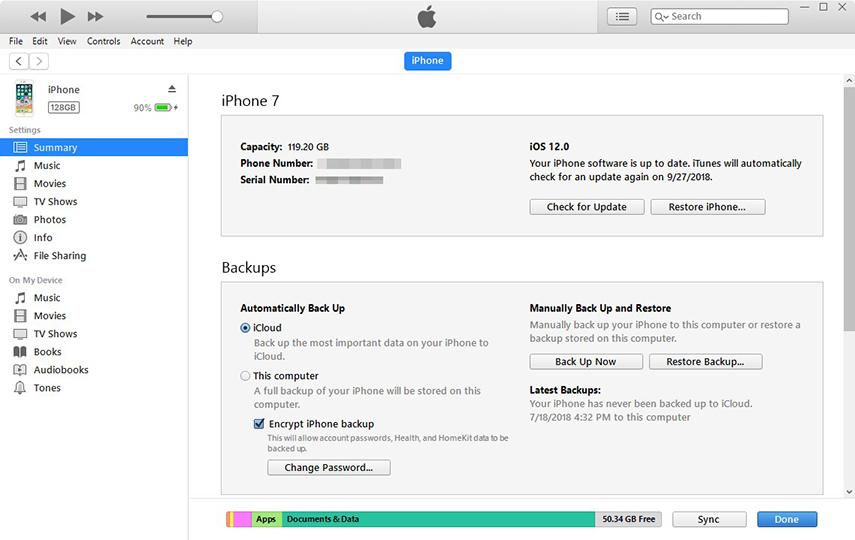
간단히 말해서, 상위 7 개를 살펴 보았습니다.iPhone의 모든 기능이 손상되는 경우 도움이되는 솔루션입니다. Tenorshare는이 문제를 해결하기위한 최상의 최상의 솔루션입니다. 또한 iPhone이 켜지지 않거나 iPhone Apple 로고 화면, iPhone이 계속 데이터를 지우지 않고 계속 다시 시작하는 등의 다른 iPhone 문제를 해결하는 데 도움이됩니다.이 기사가 도움이 되었으면 아래에 설명하여 생각을 알려주십시오.






![[해결] iOS 12 / iOS 11 Notes 앱이 iPhone 및 iPad에서 계속 충돌합니다.](/images/ios-11/solved-ios-12ios-11-notes-app-keeps-crashing-on-iphone-and-ipad.jpg)


